Иногда пользователи операционной системы Windows 10 могут столкнуться с проблемой неработающей синхронизации времени. В нашей короткой статье мы опишем несколько методов, при помощи которых можно устранить такую неполадку.
- Способ 1 – Ручная синхронизация с изменением сервера
- Способ 2 – Включение службы синхронизации
- Способ 3 – Проверка системных файлов
Варианты исправления ошибки
Чтобы восстановить нормальную работу синхронизации времени, можно прибегнуть к нескольким вариантам исправления неполадки. В первую очередь следует попробовать вручную провести эту процедуру, при надобности изменив сервер синхронизации, а также проверить, работает ли системная служба, отвечающая за эту функцию.
Нужный нам сервис также можно перезапустить с использованием специальных команд. Если такие действия не приведут к положительному результату, то воспользоваться программой, которая проверит целостность системных файлов.
Ручная синхронизация с изменением сервера
Синхронизировать время можно вручную, проделав следующие операции:
- Открываем «Панель управления» воспользовавшись поиском системы.
Открываем «Панель управления» из поисковых результатов
- Далее кликаем по иконке «Дата и время».
Переходим в раздел «Дата и время»
- В новом окне переходим на вкладку «Время по Интернету» и нажимаем «Изменить параметры».
Открываем окно для изменения настроек
- Отмечаем пункт синхронизации и кликаем «Обновить сейчас».
Запускаем синхронизацию вручную
Если синхронизировать время не удастся, то можно попробовать изменить сервер подключения в списке.
Включение службы синхронизации
В некоторых случаях дата и время не синхронизируются из-за отключенной службы в системе. Чтобы её активировать, нам потребуется сделать следующее:
- Запускаем диалоговое окно «Выполнить», нажав на клавиатуре клавиши «Win+R».
- Далее в появившееся окно вводим команду services.msc и нажимаем «OK».
Открываем сервисы системы при помощи команды
- На экране появится список, в котором потребуется отыскать строку «Служба времени Windows» и кликнуть по ней дважды.
Открываем настройки службы времени
- В новом окне нажимаем на кнопку «Запустить» и устанавливаем тип запуска «Автоматически».
- Кликаем по кнопке «ОК».
Запускаем службу и устанавливаем её автозапуск
Так мы запустим деактивированный сервис синхронизации.
Кроме этого метода также можно попробовать включить службу при помощи специальных команд. Для этого сделаем следующее:
- Запускаем «Командную строку» от имени администратора из стартового меню системы.
Запускаем «Командную строку» из стартового меню
- В появившееся окно вводим команду w32tm /unregister, которая отключит синхронизацию.
Вводим команду для отключения сервиса синхронизации
- После этого включаем её обратно с использованием команды w32tm /register
Вводим команду для перезапуска сервиса синхронизации
Проверка системных файлов
Если ни один из способов не помог решить проблему с синхронизацией времени, то можно проверить целостность системных файлов Windows. Для этого проделаем следующие шаги:
- Запускаем «Командную строку» от имени администратора из стартового меню.
- В появившееся окно вводим команду sfc /scannow и нажимаем «Enter».
Запускаем проверку системных файлов
Начнется проверка файлов, по окончании которой перезагружаем компьютер и проверяем, заработала ли синхронизация.
На этом все. Теперь вы знаете, как устранить неполадки с синхронизацией времени в Windows 10.











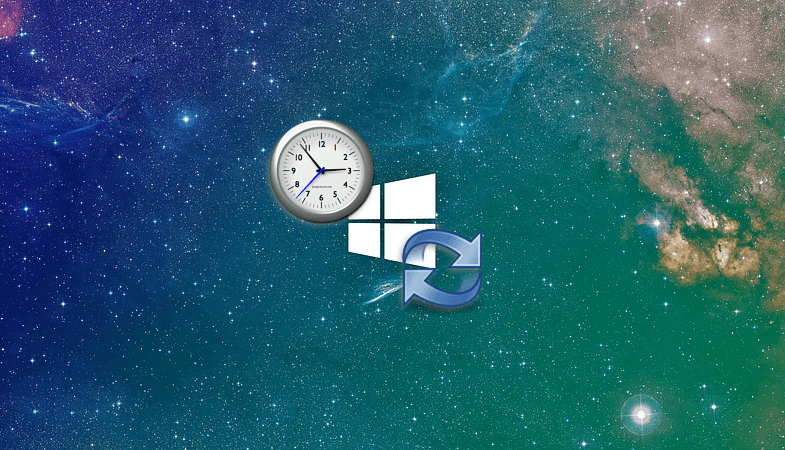

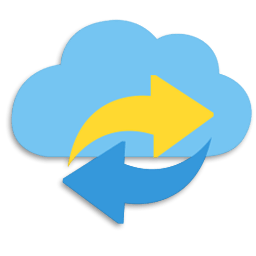
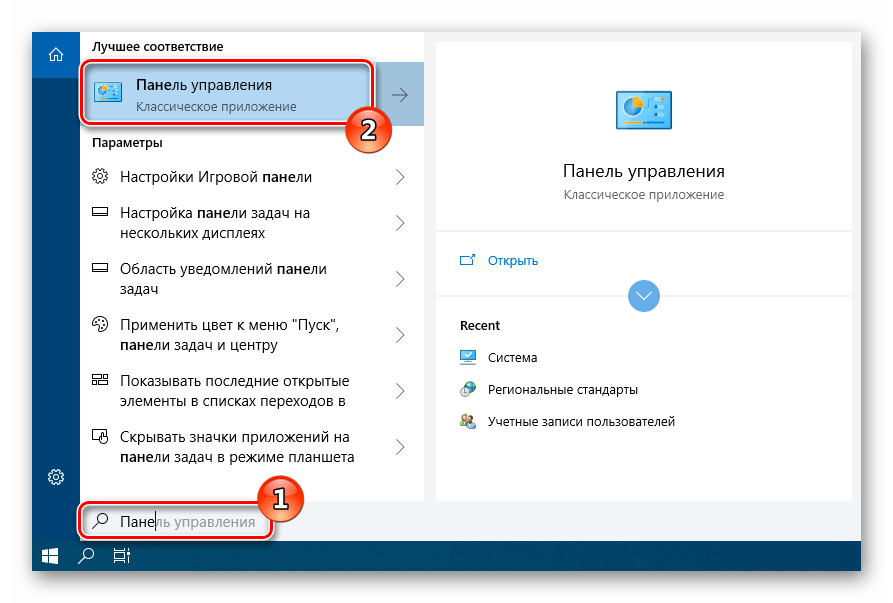
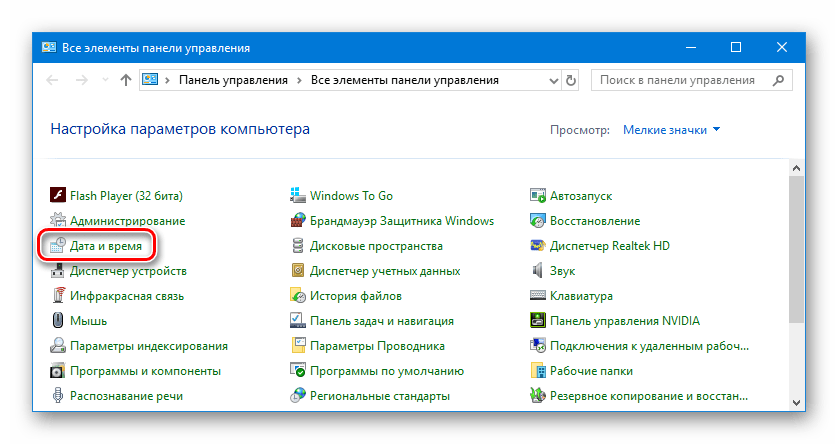
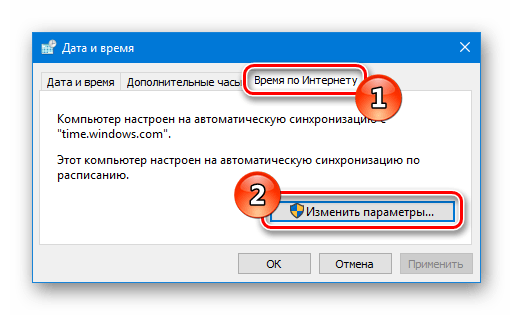
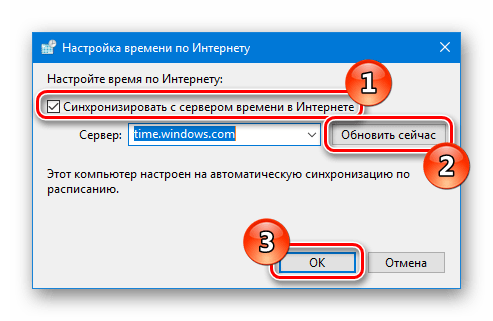
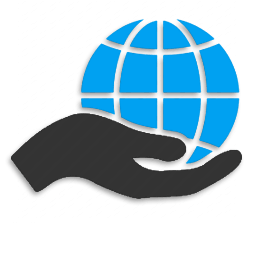
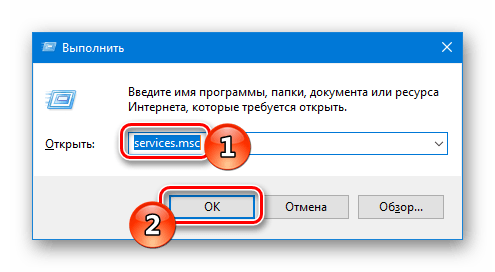
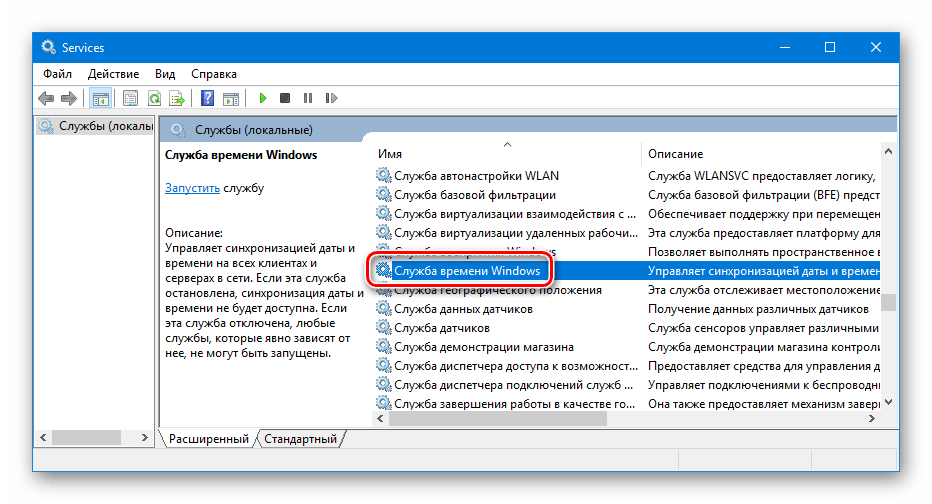
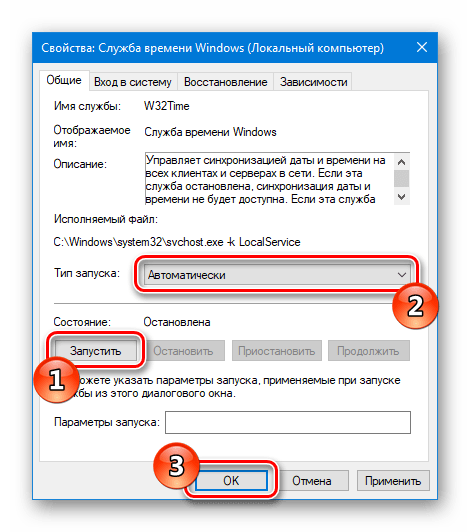
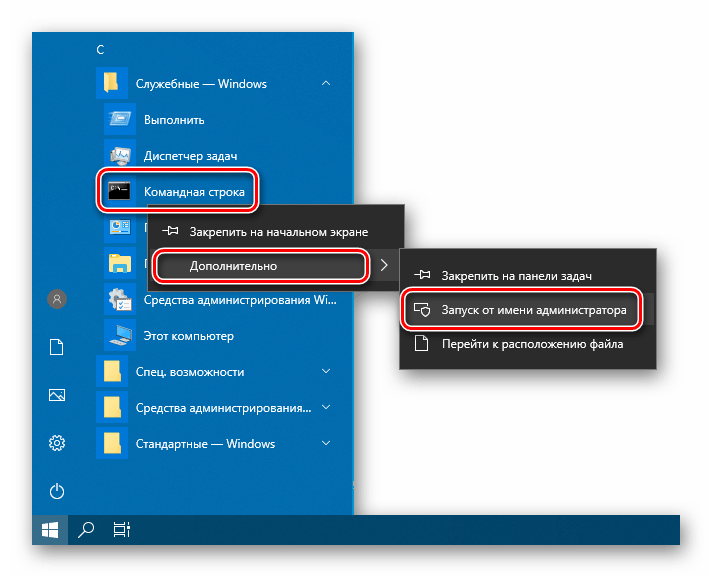
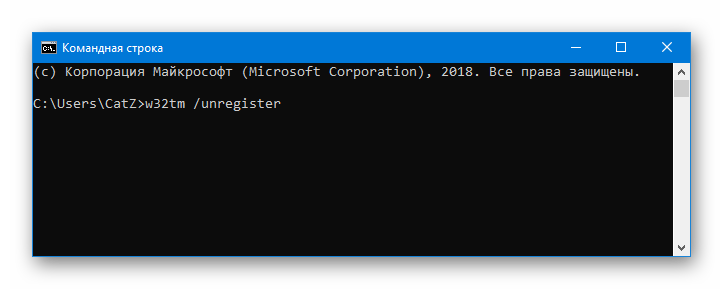
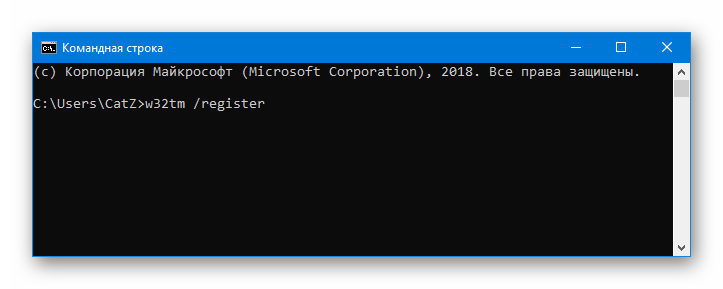

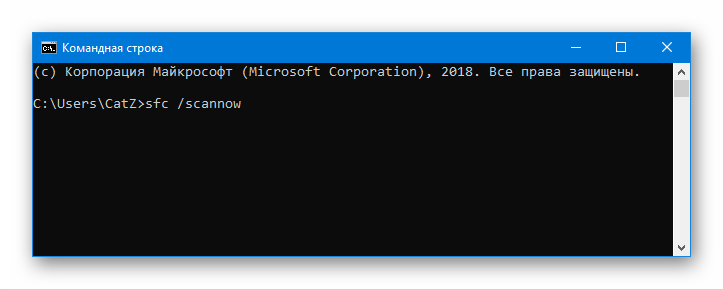
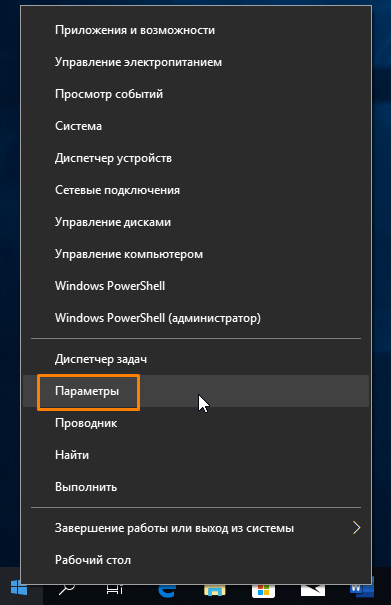
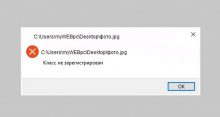
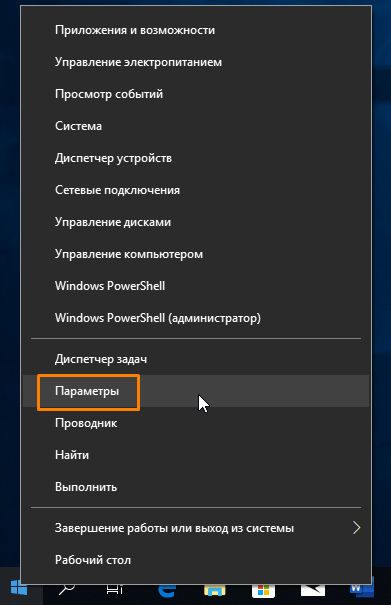
Самое жуткое в этой проблеме не то, что указывается некорректное время, а в том, что из-за этого страдают другие программы. Мне как-то приносил ноутбук знакомый, у которого ни в какую не работал интернет. Чтобы я не пытался сделать. А потом я заметил, что время стоит кривое. Решил хоть это исправить. Как исправил, так и интернет заработал. Так что правильно настроенная синхронизация часов критически важная вещь, которая может лишить вас доступа к сети.
Windows наверное единственная система, где возникают такие дурацкие проблемы. Ну как так получается, что во всех нормальных ОС время выставляется автоматически и никаких проблем не возникает, а на винде вечно какие-то проблемы? Даже казалось бы в функции, которая элементарна и полностью зависит от работы сторонних серверов. Я именно из-за такого вот решил перейти на Linux. Надоело постоянно сталкиваться с криворукость индусов из Microsoft.
Я эту проблему решал банальным выставлением времени вручную. Без всяких синхронизаций все работает без проблем. Не знаю, зачем мне вообще брать такую информацию с какого-либо сервера.
Как же я долго парился. Каждый раз при включении, вручную менял время, дак ещё и одновременно с датой. Часовой пояс и смена времени года так же не происходила. Наверное это всё потому, что ноутбук только из магазина, не настроенный. Спасибо за полезную статью, избавили меня от лишней суеты. Решил проблему с помощью командной строки.
У меня вот тоже не работает синхронизация и, после проведения возможных способов решения, ничего не помогает. Единственное, что мне помогло, это покупка лицензии и, соответственно, переустановка винды. Я конечно не спец, но мне кажется, что такого рода проблемы могут встретиться во всяких сомнительных репаках. А еще не понимаю, почему эти репаки еще пользуются спросом, когда можно поставить десятку бесплатно.
Всякое может быть, помню у знакомого было что-то подобное. Вроде отключена была служба, в его репаке, которая как раз и отвечает за синхронизацию времени в винде. Правда он ее легко исправил, попросту включив службу, но все равно в подобного рода сборках, могут наломать дров. Я неактивированной пользуюсь и проблем никаких не испытываю, так что полностью поддерживаю вашу позицию.
Да, сейчас майки проявляют невиданный аттракцион щедрости. Всего-то отнимая персонализацию, они оставляют весь функционал винды. Один лишь вопрос, долго ли это продлится. Потому что так или иначе, они теряют деньги. Не думаю что такая инициатива будет доступна, например, через год, два. Поэтому и пользуюсь пиратской сборкой винды.
Почему они решили так сделать не известно, но вот насчет того, что они теряют деньги, я с вами не согласен. По-моему это отличное решение с их стороны, так как пропадает резон пользоваться репаком, давая, практически, полный доступ к винде. А это может сыграть только в пользу, как в плане финансов, так и в плане респектабельность. В любом случае шансов привлечения пользователей к активации гораздо выше, чем когда все пользуются непонятными репаками.
Про первый способ я слышала раньше, но в большинстве случаев он не помогает. Например, перепробовала все серверы в списке и проблему это не исправило. Какие способы я только не пробовала, даже рылась в biosе. В конечном итоге помог способ с командной строкой. Самое смешное, что я несколько раз неправильно вводила sfc /scannow и думала что проблема не в этом.
А что, разве можно решить эту проблему в Bios? Первый раз такое слышу. С данной проблемой постоянно сталкивался, когда выезжал на переустановку системы к клиентам, причём они даже не замечали этого. Этот сбой решался обычным сбросом винды к заводским настройкам и последующей установкой новой системы. Кстати, в 90% случаев, проблема синхронизации времени в пиратской версии, на лицензии такого не встречал.
Вы правы, в BIOS ловить особо нечего, но есть другой момент. Время в системе может постоянно сбрасываться из-за севшей батареи CMOS. Если ее не поменять, то это никакой другой способ не исправит. Вечно будет сброс до базовых настроек)
Да уж, почувствовал себя в прошлом веке. Будто механические часы заводил. Вот уж не думал, что когда-нибудь придется таким заниматься на компьютере, где все должно по умолчанию быть автоматизированно.
Помог способ со сменой сервера, иные махинации ничего не дали. Только я одного не могу понять, у меня такая проблема из-за пиратской винды или это чертовы обновления майков всё похерили. Неужели пора покупать себе лицензию, чтобы избавится от этих проблем?
Смотря какой редакции у вас винда, лично я на лицензии и ничего подобного у меня не встречалось. И зачем вы пользуетесь пираткой какого-то издателя с торрентов, если можно спокойно скачать образ винды и не активировав ее спокойно пользоваться системой, без явных ограничений. Всё что будет недоступно, это настройки оформления, а также прозрачный баннер в углу экрана.
Тоже не понимаю зачем кто-то еще пользуется пиратскими образами. Если вас пугают ограничения и баннер, то их также можно обойти и пользоватся неактивированной виндой.
У меня была эта служба отключена и из-за этого не работал интернет. Ни через один браузер не мог выйти в сеть, пока не настроил время. Причем сначала пришлось настраивать его вручную, правильно выставляя даты, а потом включил синхронизации и время скорректировалось. Теперь всегда точное.
Хорошо что ума хватило не самодельничать, а сразу прибегнуть к поиску ответа на просторах рунета. Долго возится не пришлось, поменял сервер, обновил и только после перезагрузки, проблема исчезла. Спасибо за информативность и побольше такого выкладывайте, мы в вас нуждаемся!
А у меня наоборот, на ноутбуке пробовал менять этот сервер, проблема решалась, но после перезагрузки windows, — снова появлялась. И так постоянно! Не помогало ничего(( Вызвал программиста по первому объявлению. Не помню подробностей как он исправил проблему, но припоминаю что командную строку точно запускал. При этом обошлось без снесения системы. Жаль что я не нашёл эту статью раньше, сэкономил бы деньги.
Спасибо за статью. Все исправило благодаря первому способу. Выбрал другой сервер и время выставилось корректно. Пока больше проблем не возникало хотя тут некоторые жалуются на то, что она возвращается если использовать первый метод. Надеюсь, мне повезет. Еще раз благодарю.
У меня такая проблема возникла после того, как я поставил виджет на погоду и время. Впоследствии я их снес, потому что работали они через одно место и появилась проблема с синхронизацией. Но полное удаление проблему не исправило, а вот метод с сканированием системных файлов, о котором я узнал из статьи, мне помог, за что большое спасибо автору.
Мне сканирование тоже помогло, хоть что-то работает более стабильно в этой чертовой ОС от Майкрософт. Уже какой раз выручает эта команда, но все равно досадно, что порой приходится сталкиваться с такими банальными проблемами, которых, к пример, нет на оболочке их прямого конкурента из Купертино.
Действительно досадно, у macOS была такая проблема, лично с ней сталкивался, но было это года 4 назад и сейчас такую проблему не встретить на их операционке, что не скажешь о майках. Каждое обновление дарит тебе новый костыль, который тебе потребуется использовать, чтобы нормально пользоваться системой. Через время они конечно его исправят, но подарят новый)
Не пойму как связаны системные файлы со временем? Вряд ли если они битые то проблемы со временем возникнут? Я бы скорее метил в сторону вирусов каких-нибудь, а о них и не упомянули совсем. Вполне есть вероятность, что именно они постоянно меняют время и портят жизнь владельцу компьютера. Так что не забываем проверять систему регулярно. Особенно когда возникают подобные сложности или другие неадекватные закидоны со стороны ПК. Не благодарите.
А зачем проверка системы тут-то? Она здесь точно будет бесполезна. Не может быть сбой в работе временного сервера связан с системными файлами конкретно вашего компьютера. Это явно что-то другое. Тут уж сканирую их не сканирую. Ничего не сработает.
Вопрос не совсем по теме, а можно ли меняя время продлевать себе триал-версии приложений?
Благодарю за инструкцию. Очень помогла мне недавно. Вернула корректное время в систему на ноутбуке.
Ха, я в свое время из-за такой проблемы к мастеру ходил. Был на грани от полной переустановки Windows. Теперь хоть знаю, что это элементарно решается.
Оказывается, есть простой способ выполнить повторную синхронизацию вручную. Нажмите на часы и выберите «Изменить настройки даты и времени». Выключите «Установить время автоматически», а затем снова включите. Это вызывает повторную синхронизацию. Периодически так делаю, когда замечаю траблы с временем и мне помогает. Всё как обычно из-за обновлений, когда они уже научатся делать их адекватными, чтобы не приходилось пользоваться костылями.
Мне не помогло, а вот смена сервера помогла. Только вот каждый раз делать это, после очередного обновления, это какое-то издевательство над пользователями. Почему нельзя сделать всё по человечески, есть же средства, знания, почему всё через одно место. Надеюсь когда-то операционка станет более family-friendly по отношению к пользователям.